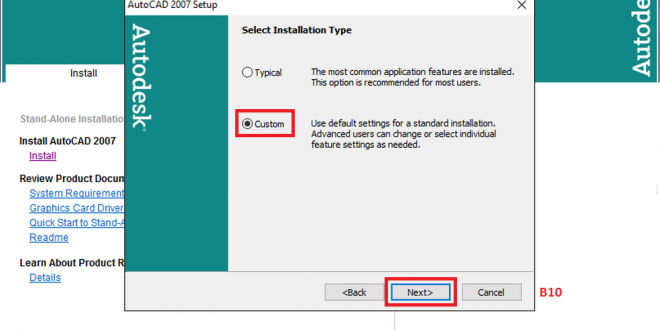Giá gốc là: 75.000 ₫.38.000 ₫Giá hiện tại là: 38.000 ₫.
- Bộ cài Autocad 2007 full 64bit/32bit chuẩn nhẹ và ổn định
- Link tải tốc độ cao không quảng cáo, không đặt password
- Ứng dụng trong vẽ thiết kế, tương thích với các phần mềm chạy trên nền Autocad 2007 như San nền, thiết kế đường…
- Có hướng dẫn cài đặt trong phần mô tả nội dung chi tiết
- Liên hệ hỗ trợ: 0943.843.115
Mô tả
Hướng dẫn cài đặt Autocad 2007
Bước 1: Thanh toán đơn hàng và tải bộ cài Autocad 2007
Bước 2: Giải nén tập tin vừa tải về
Bước 3: Nhấn chọn mục “Setup” => “Run”
Bước 4: Bạn cần nhấn chọn “Stand-Alone installasion”
Bước 5: Tiếp tục là bạn chọn “Install” và “OK” để tiếp tục tải AutoCad 2007.
Bước 6: Lại thêm một hộp thoại thông báo và bạn hãy chọn “Next”.
Bước 7: Chọn “I accept” => “Next”.
Bước 8: Phần “Serial Number” bạn hãy nhập “000-00000000” và bấm “Next”.
Bước 9: Liên tục bạn sẽ chọn “Next”.
Bước 10: Tại đây thì bạn chọn “Install Express Tools” và “Next”.
Bước 11: Bạn chỉ cần chọn nơi lưu trữ của phần mềm và bấm “Next”.
Bước 12: Lại chọn “Next” thêm một lần nữa.
Bước 13: Nhấn “Finish” để hoàn thành cài đặt AutoCAD 2007.
Thông tin bổ sung
| Phần mềm tải xuống | Tải Về và cài đặt |
|---|